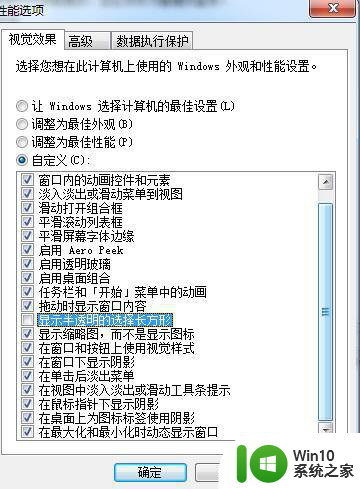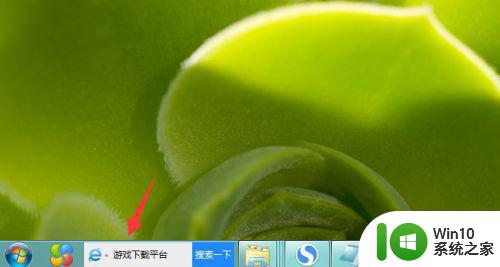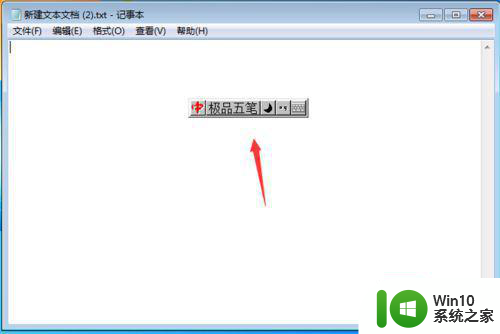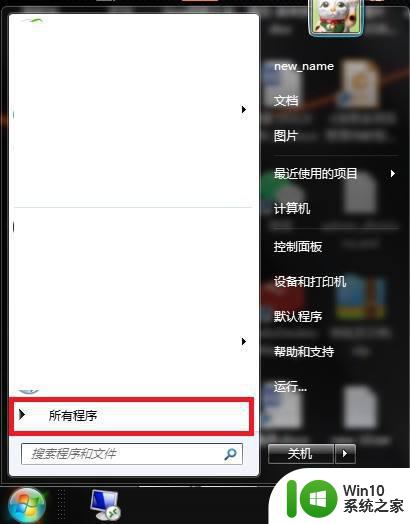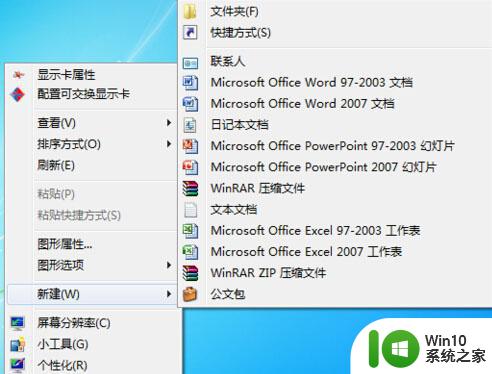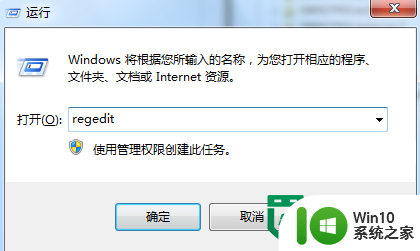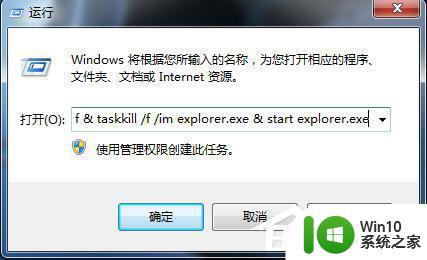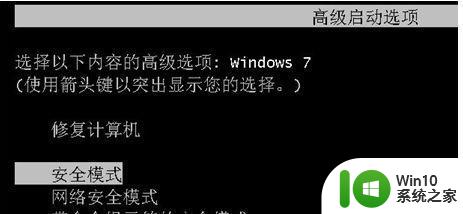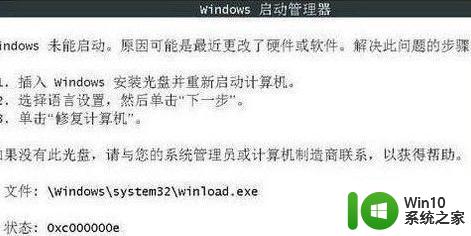win7如何去掉复选框 如何在Windows 7中移除复选框
更新时间:2023-08-15 16:51:34作者:xiaoliu
win7如何去掉复选框,在Windows 7操作系统中,复选框是一个常见的图形界面元素,用于选择或取消选择特定的选项,对于一些用户来说,复选框可能会显得多余或干扰正常的操作流程。幸运的是Windows 7提供了一种简单的方法来去掉这些复选框,以提升用户的使用体验。在本文中我们将探讨如何在Windows 7中移除复选框,让您的界面更加简洁和易用。无论您是新手还是有经验的用户,跟随以下步骤,您将轻松实现这一目标。
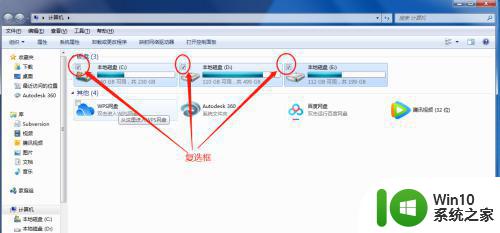
具体步骤如下:
1、首先点击开始—“控制面板”。
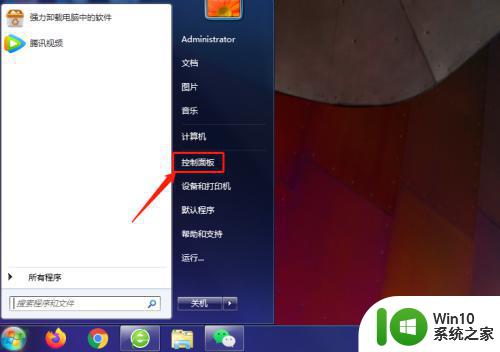
2、接着点击“外观和个性化”。
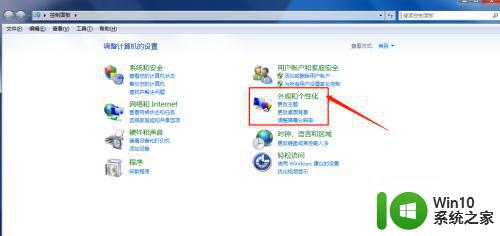
3、下一步再点击“文件夹选项”。
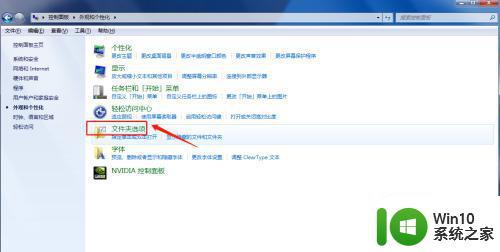
4、进入设置框,点击“查看”,找到“使用复选框以选择项”,并去掉前面的√。
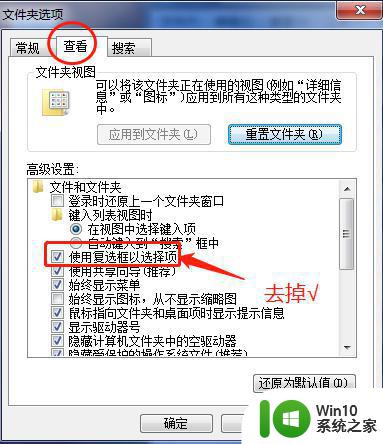
5、另外也可以通过其他方式进入文件夹选项设置。
方式一:打开任意一个盘,点击“工具”—“文件夹选项”。
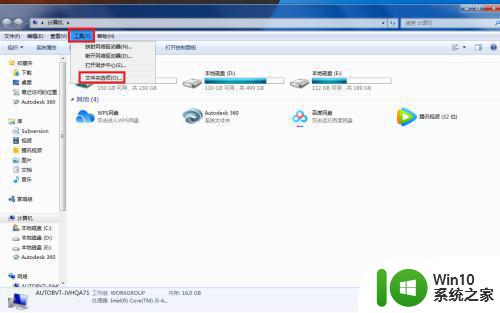
方式二:
1、打开任意一个盘,点击“组织”—“文件夹和搜索选项”。
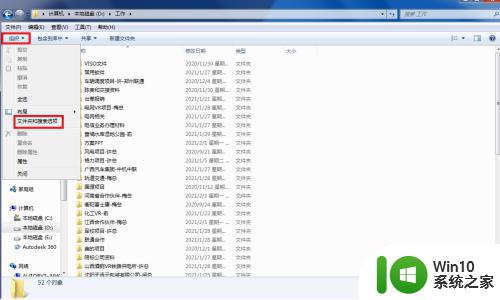
以上就是如何去掉win7复选框的全部内容,如果您仍有疑问,请参考本文提供的步骤,我们希望这能对您有所帮助。